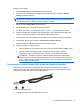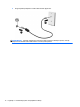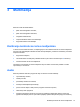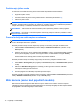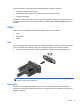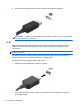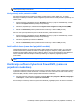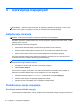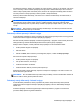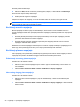HP Notebook Reference Guide - Windows Vista and Windows 7
Podešavanje jačine zvuka
U zavisnosti od modela računara, jačinu zvuka možete da podesite koristeći sledeće:
● dugmad za jačinu zvuka;
● interventni tasteri za jačinu zvuka (posebni tasteri u kombinaciji sa tasterom fn);
● tastere za jačinu zvuka.
UPOZORENJE! Da biste smanjili rizik od povreda, podesite jačinu zvuka pre nego što stavite
slušalice, slušalice bubice ili slušalice sa mikrofonom. Dodatne informacije o bezbednosti potražite u
odeljku Obaveštenja o uredbama, bezbednosti i zaštiti životne sredine.
NAPOMENA: Jačina zvuka se može kontrolisati i preko operativnog sistema i nekih programa.
NAPOMENA: Informacije o vrsti kontrola jačine zvuka koje postoje na računaru potražite u vodiču
Upoznavanje s računarom.
Provera funkcija za audio zapise na računaru
NAPOMENA: Da biste dobili najbolje rezultate pri snimanju, govorite direktno u mikrofon i snimajte
zvuk u okruženjima bez buke u pozadini.
Da biste proverili funkcije za audio zapise koje postoje na računaru, postupite na sledeći način:
1. Izaberite Start > Control Panel (Kontrolna tabla) > Hardware and Sound > (Hardver i zvuk)
Sound (Zvuk).
2. Kada se otvori prozor „Zvuk“, izaberite karticu Zvukovi. U okviru „Programski događaji“ izaberite
bilo koji zvučni događaj, na primer zvučni signal ili alarm, a zatim kliknite na dugme Testiraj.
Zvuk bi trebalo da se emituje preko zvučnika ili povezanih slušalica.
Da biste proverili funkcije za snimanje koje postoje na računaru, postupite na sledeći način:
1. Select Start > All Programs (Svi programi) > Accessories (Pribor) > Sound Recorder (Snimač
zvuka).
2. Kliknite na Start Recording (Započni snimanje), a zatim govorite u mikrofon. Datoteku
sačuvajte na radnoj površini računara.
3. Otvorite program za multimedije i reprodukujte zvučni zapis.
Da biste potvrdili ili promenili postavke zvuka na računaru, izaberite Start > Control Panel (Kontrolna
tabla) > Hardware and Sound (Hardver i zvuk) > Sound (Zvuk).
Web kamera (samo kod pojedinih modela)
Neki računari sadrže integrisanu Web kameru koja se nalazi na vrhu ekrana. Pomoću unapred
instaliranog softvera možete da koristite Web kameru za snimanje fotografija ili video zapisa. Možete
da pregledate i sačuvate fotografiju ili video snimak.
14 Poglavlje 3 Multimedija